Comment Personnaliser l’Affichage de CarPlay sur Votre iPhone
Si vous êtes un utilisateur d’Apple CarPlay et que vous souhaitez agencer les icônes sur l’écran de votre tableau de bord, vous êtes au bon endroit. La manipulation se fait directement depuis l’application Réglages de votre iPhone. Suivez ce guide pour une personnalisation optimale.
Il est important de savoir qu’à ce jour, la personnalisation de CarPlay ne peut être réalisée que via votre iPhone et non directement sur l’écran de votre véhicule. Cette approche vise à éviter toute distraction dangereuse lors de la conduite. De plus, cette manipulation n’est possible qu’après avoir connecté votre iPhone à une voiture compatible avec CarPlay.
Pour commencer, ouvrez l’application « Réglages » en tapant sur l’icône en forme d’engrenage.
Parcourez la liste et sélectionnez « Général ».
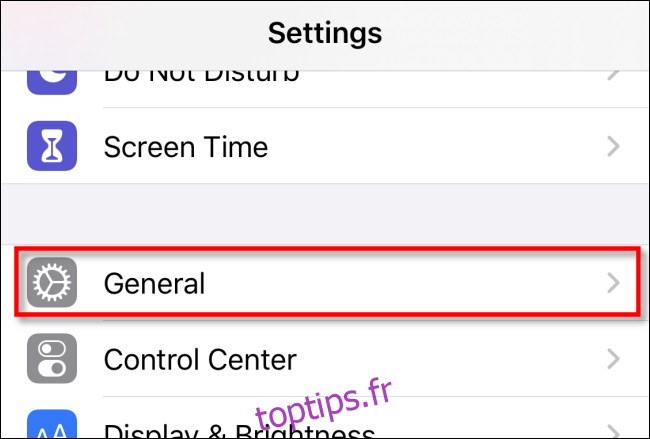
Dans le menu « Général », choisissez « CarPlay ».
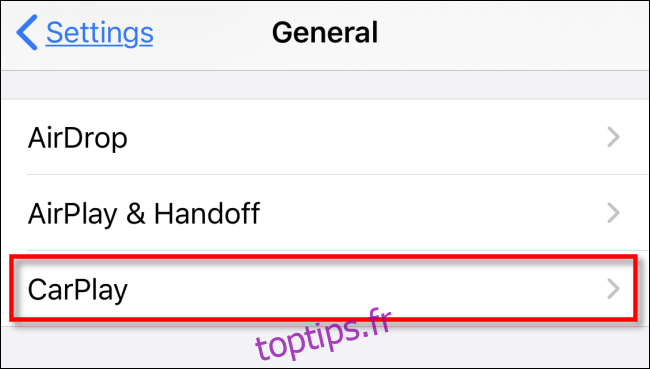
Vous verrez ensuite une liste des véhicules auxquels votre iPhone est connecté. Sélectionnez le véhicule pour lequel vous souhaitez modifier la disposition de CarPlay. Chaque véhicule peut avoir une configuration d’icônes différente. Si votre véhicule n’apparaît pas, assurez-vous d’avoir préalablement connecté votre iPhone à celui-ci.
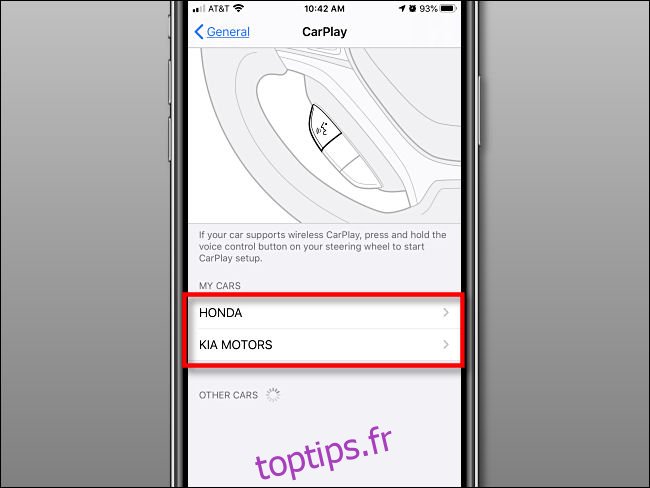
Sélectionnez l’option « Personnaliser » dans les paramètres du véhicule choisi.
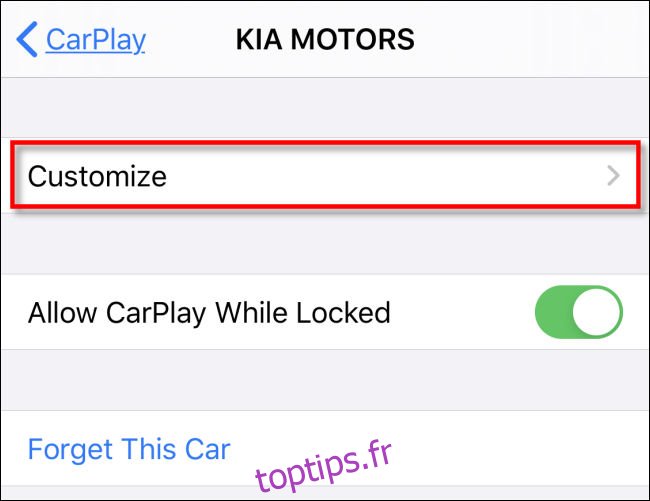
Une liste de toutes les applications compatibles avec CarPlay s’affichera. Appuyez longuement sur une application pour la déplacer à l’endroit désiré. L’ordre que vous établissez ici sera reproduit sur l’écran de votre voiture.
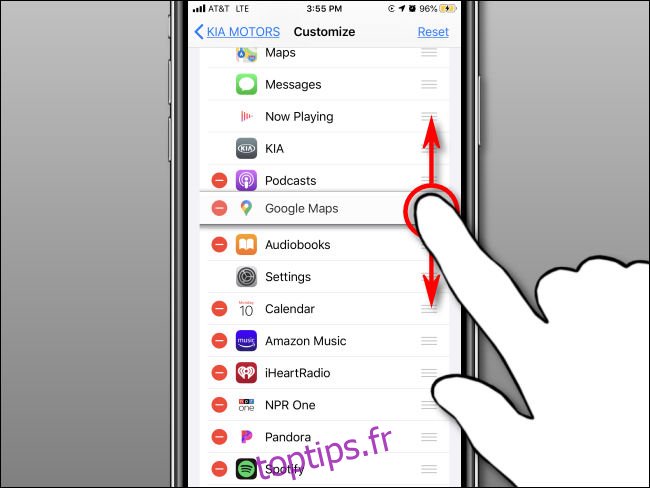
Imaginez que vous ayez organisé les applications de cette manière sur votre iPhone :
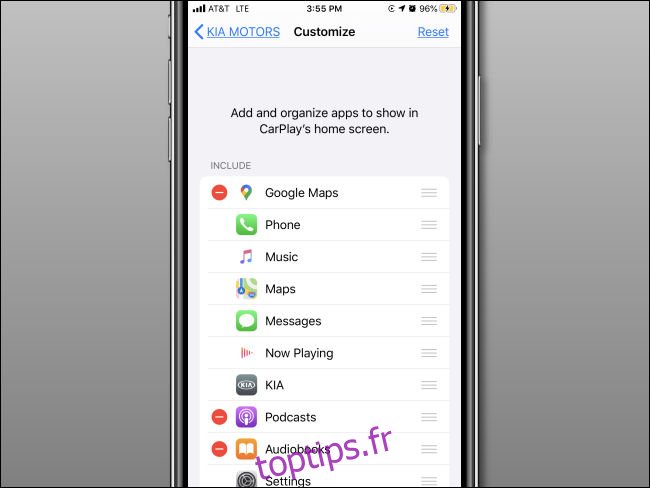
Dans ce cas, l’écran CarPlay de votre voiture reproduira cet ordre, comme le montre l’image ci-dessous. Bien entendu, la disposition peut légèrement varier selon la taille et la résolution de l’écran de votre véhicule.
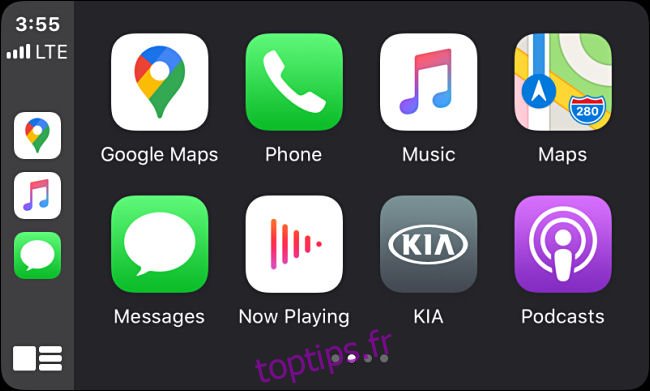
Pour retirer une application de l’écran CarPlay, tapez sur le signe moins rouge (-) à côté de son nom. Elle sera déplacée dans la zone « Plus d’applications ». Les applications sans signe moins ne peuvent pas être retirées.
Si vous souhaitez ajouter une application de « Plus d’applications » à votre écran CarPlay, tapez sur le signe plus vert (+) situé à côté de son nom.
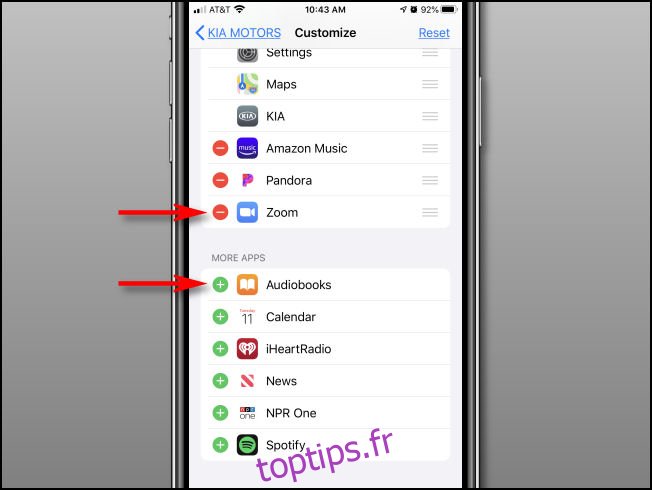
Si vous souhaitez revenir à la disposition initiale des icônes, tapez sur « Réinitialiser » en haut à droite.
Une fois la configuration terminée, fermez l’application « Réglages ». Votre disposition personnalisée sera immédiatement appliquée. Si votre iPhone est déjà connecté à votre véhicule, les changements seront visibles instantanément.
Sinon, connectez votre iPhone à CarPlay et vous verrez la nouvelle configuration lors de votre prochaine utilisation. Bonne route et prudence !